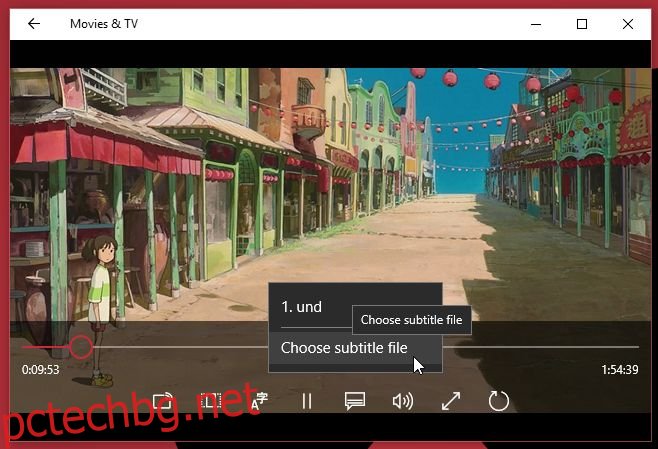Един от най-големите недостатъци на приложението Windows Media Player е, че не може да зарежда външни субтитри. Това е крещящ пропуск на функция, който не е коригиран до момента. Освен ако нямате филм с кодирани субтитри, ще трябва да използвате други медийни плейъри, като VLC плейър, за да заредите субтитри. Въпреки че Microsoft не поправи това, тя представи ново приложение в Windows 10 за възпроизвеждане на медия, наречено Филми и телевизия, което поддържа зареждане на външни субтитри. Ето как можете да заредите външен файл със субтитри в приложението Филми и ТВ на Windows 10 и как можете да превключвате аудио записи.
Изтеглете субтитри за филма или телевизионното предаване, което искате да гледате. Можете да запазите файла навсякъде, където искате, но се уверете, че е във формат SRT. Ако сте изтеглили субтитрите в компресиран файл, първо ги извлечете.
Отворете видеоклипа в приложението Филми и ТВ и щракнете върху бутона с балонче за реч до бутона за сила на звука. Файлът може да има кодирани субтитри и те ще се появят тук, както и опция за „Избор на файл със субтитри“.
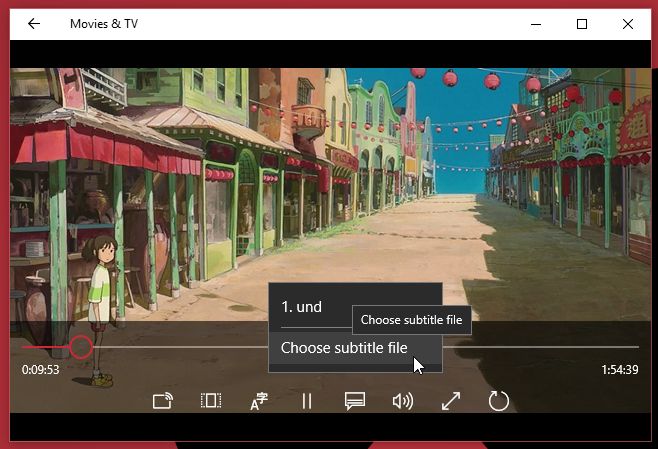
Щракнете върху „Избор на файл със субтитри“ и изберете SRT файла, който сте изтеглили. Субтитрите ще започнат да се показват на екрана ви веднага.
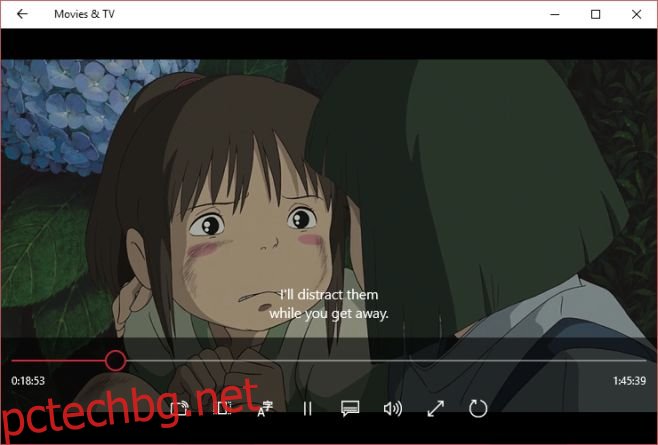
Ако вашият медиен файл има множество аудио записи, често използвани за филми и телевизионни предавания, които са достъпни на множество езици, можете да изберете и превключите към всеки от тях от приложението Филми и ТВ. За да промените аудиозаписа, щракнете върху бутона за език до бутона Възпроизвеждане/Пауза. Изскачащ списък ще ви покаже наличните канали. Щракнете върху този, към който искате да преминете, и пистата ще се промени в движение.
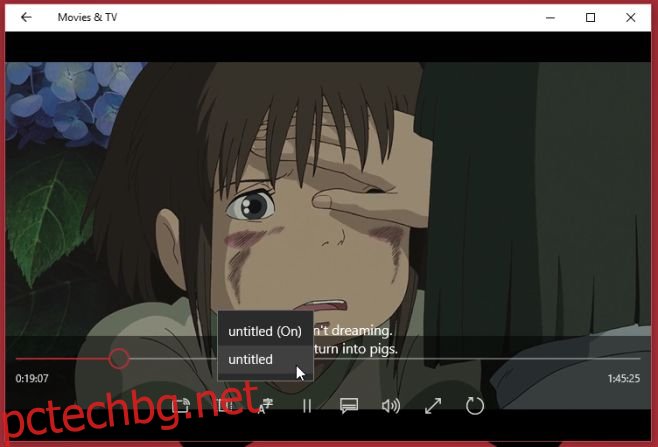
Изненадващо е, че Microsoft пропусна да добави тези функции към Windows Media Player, въпреки че е доста популярен сред потребителите на Windows.